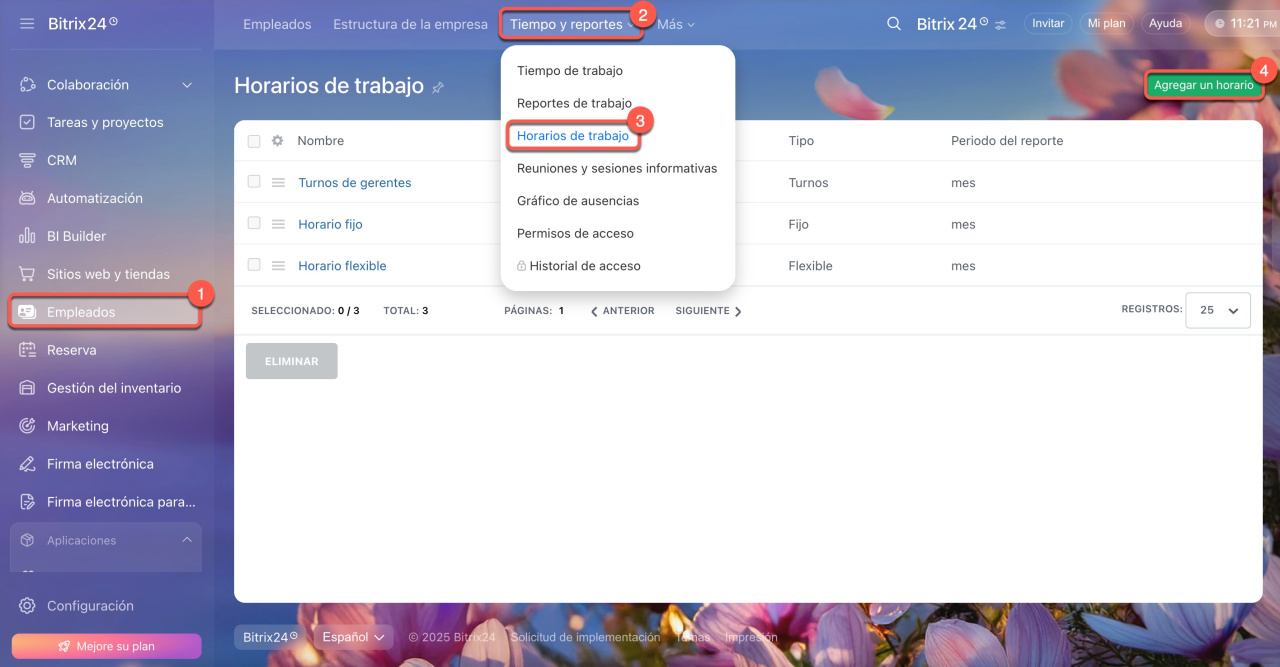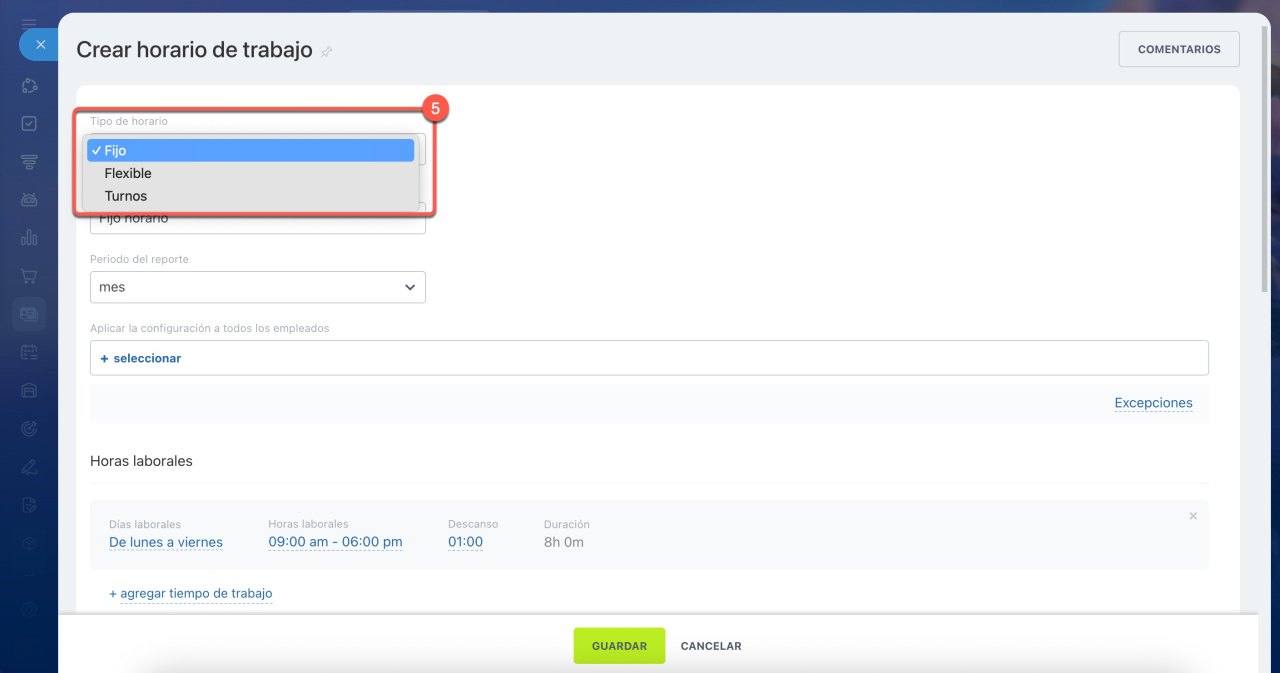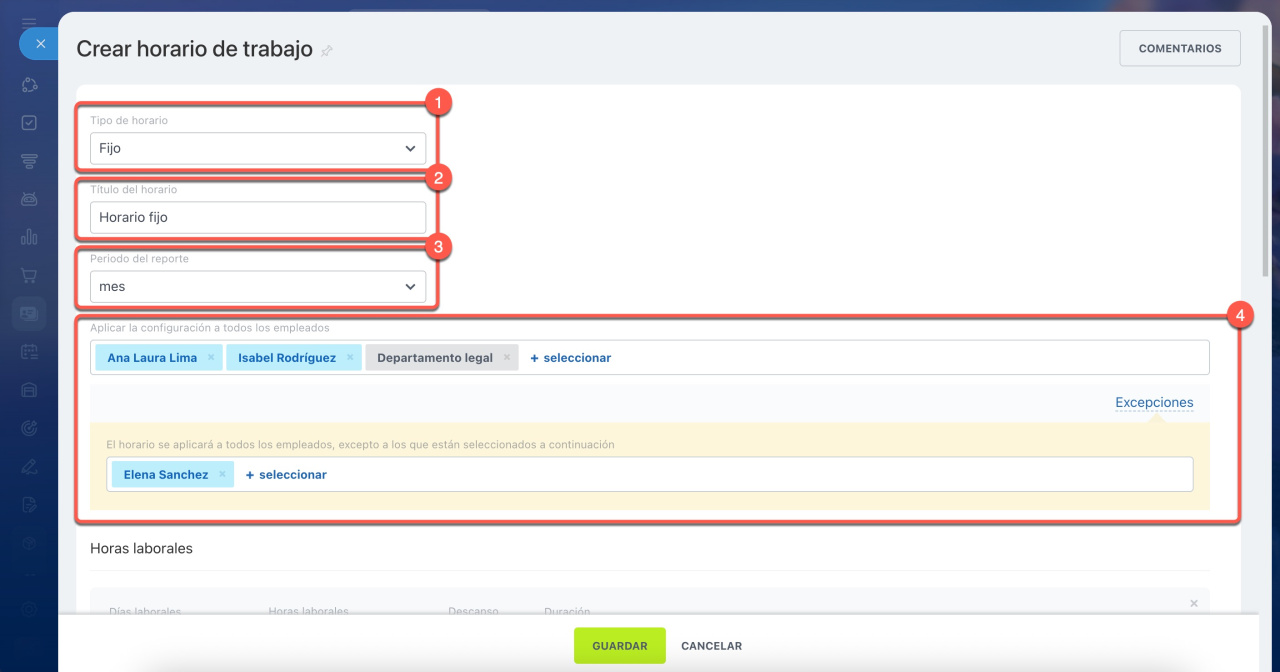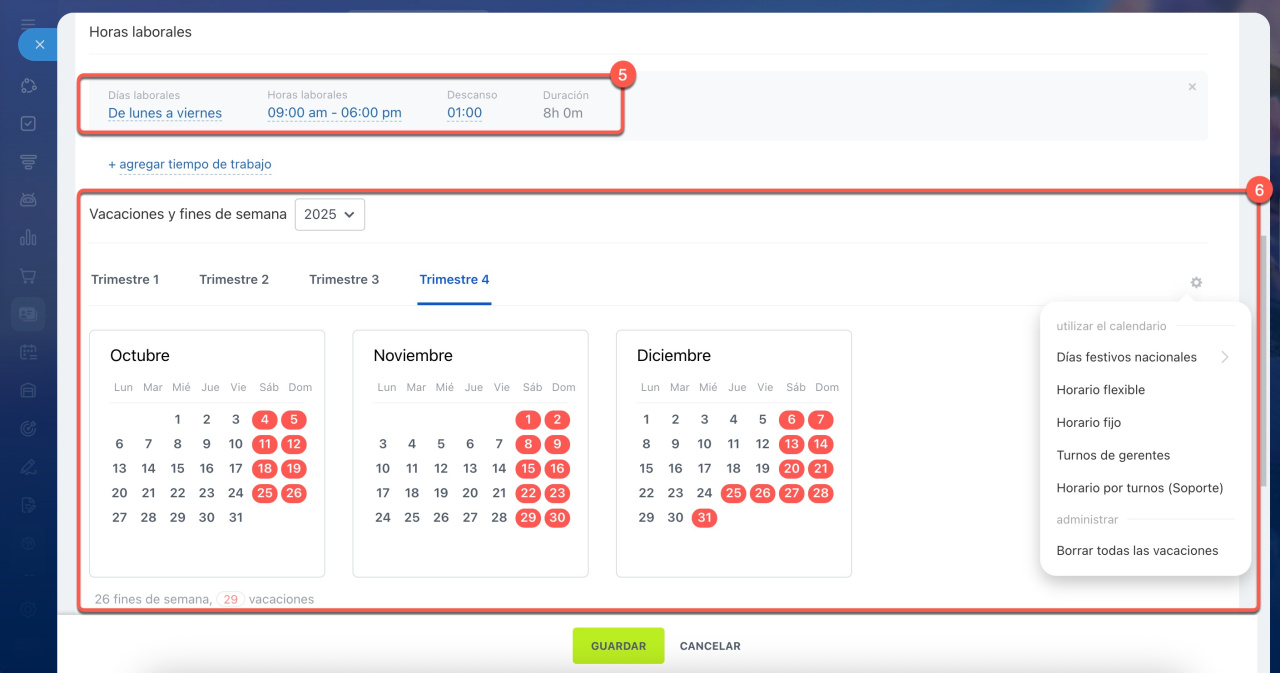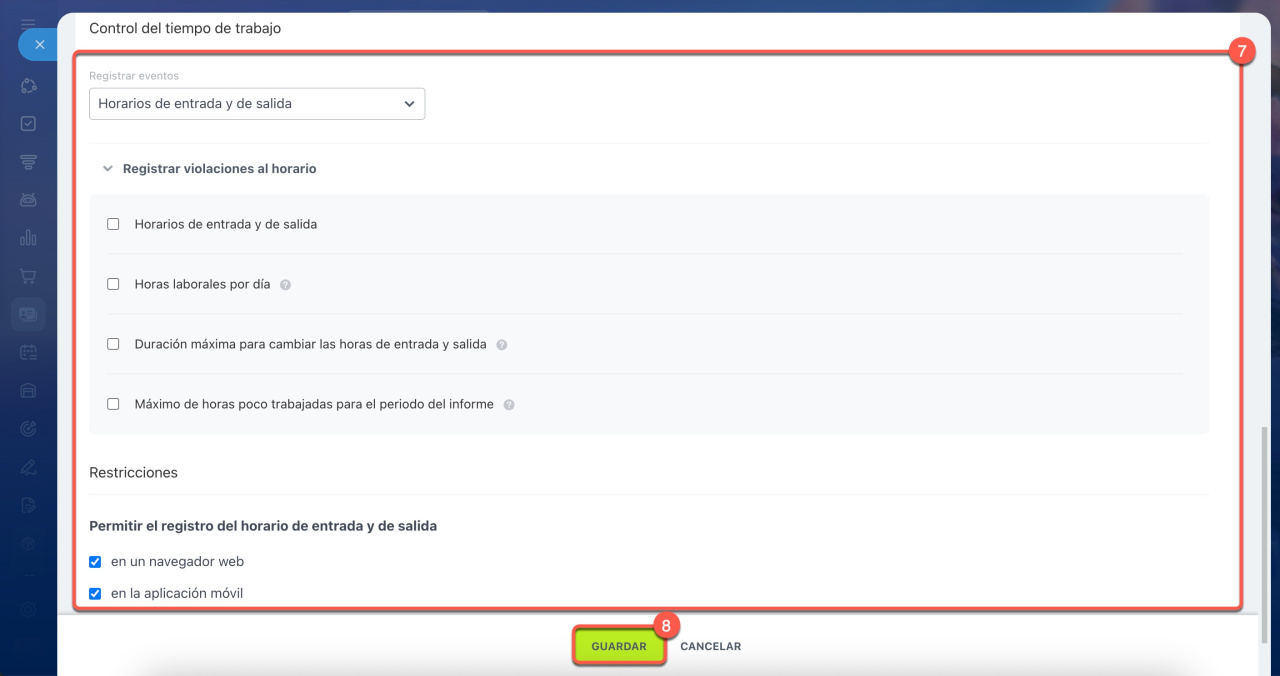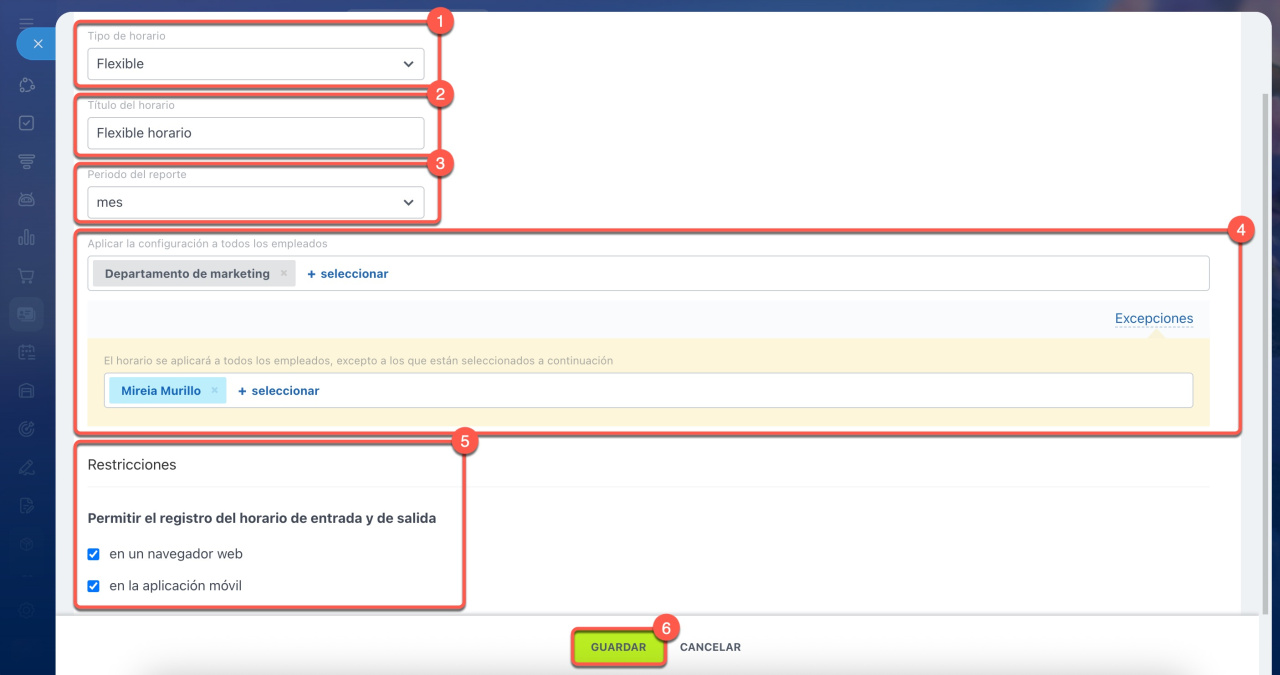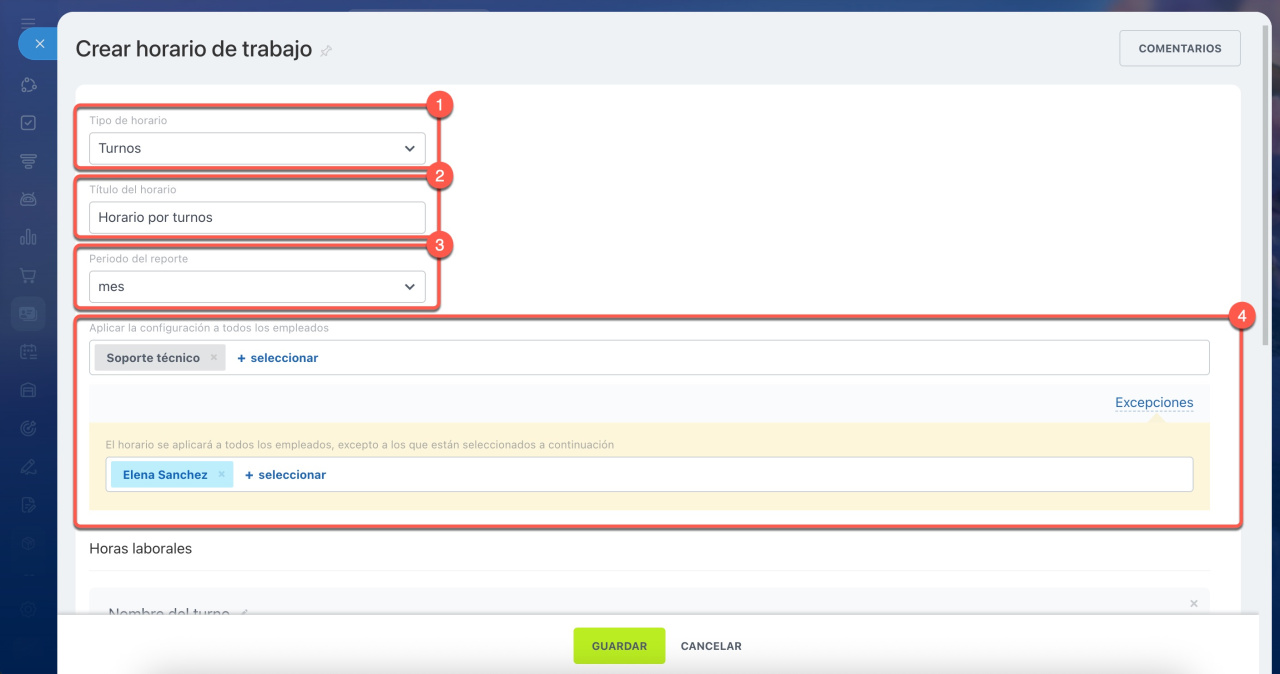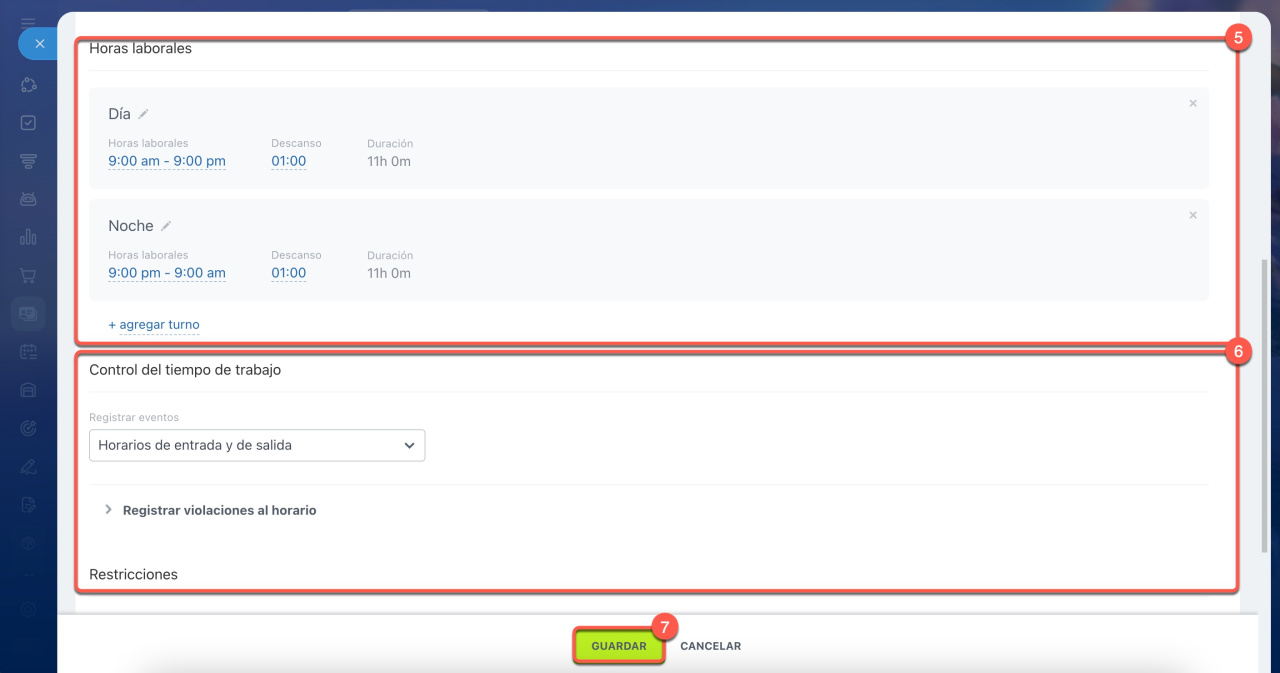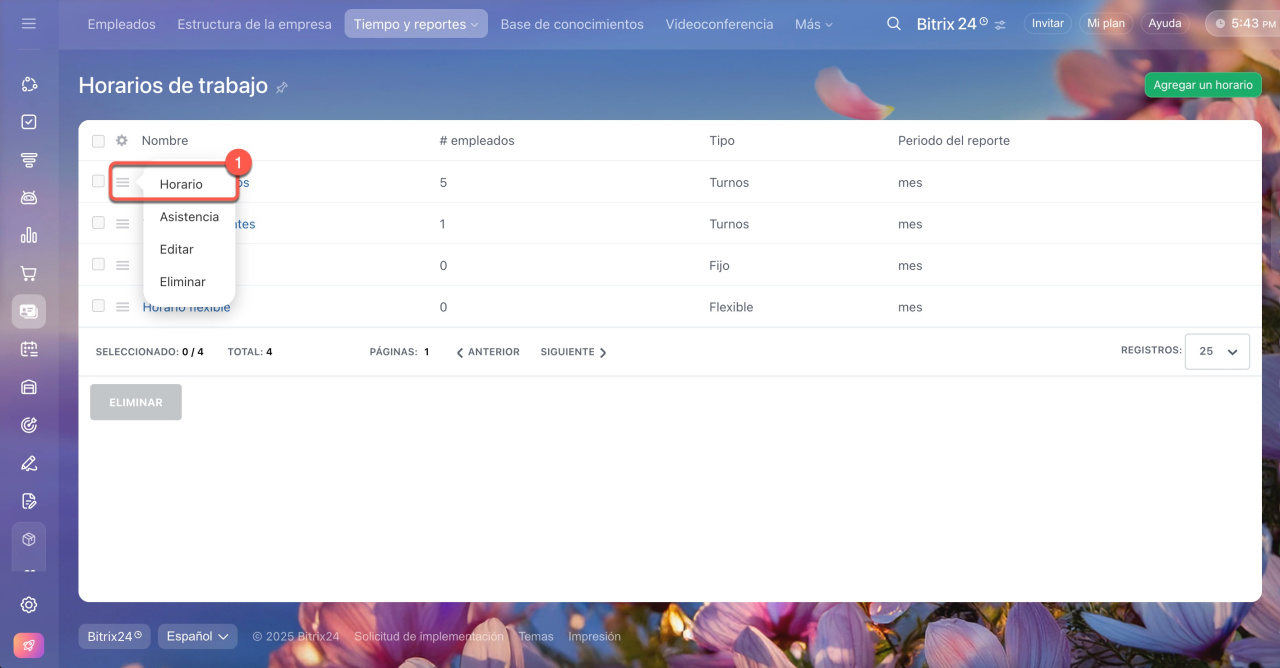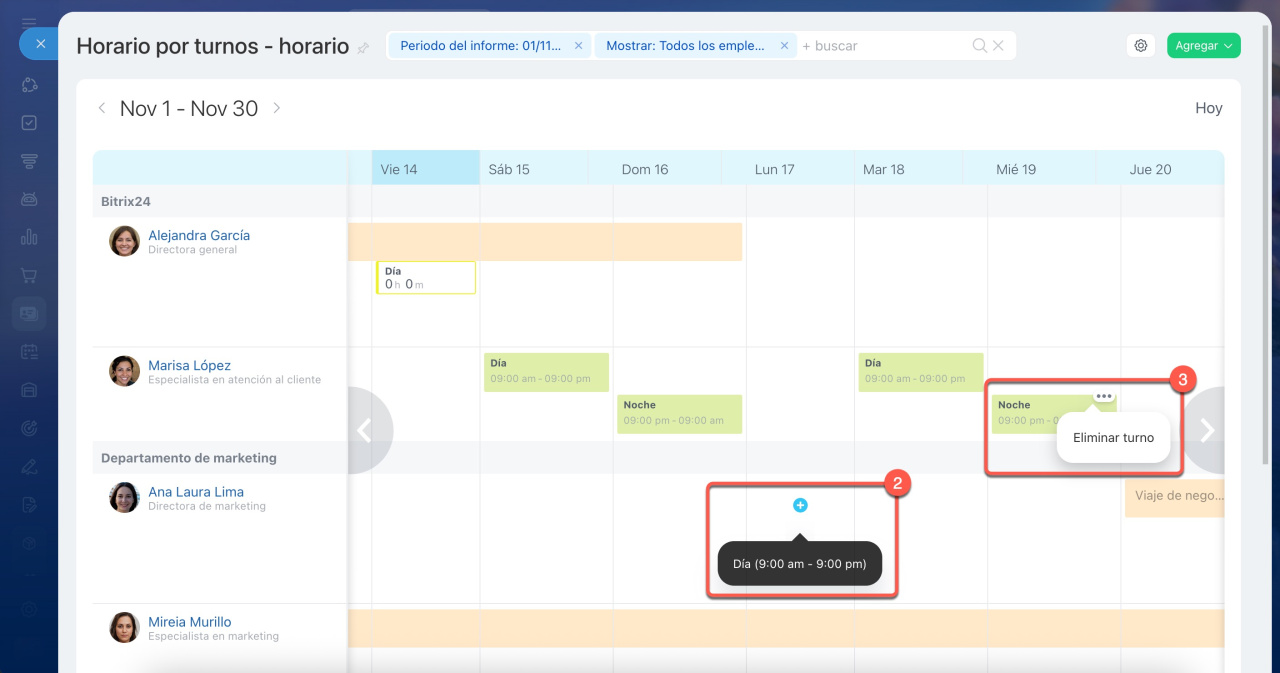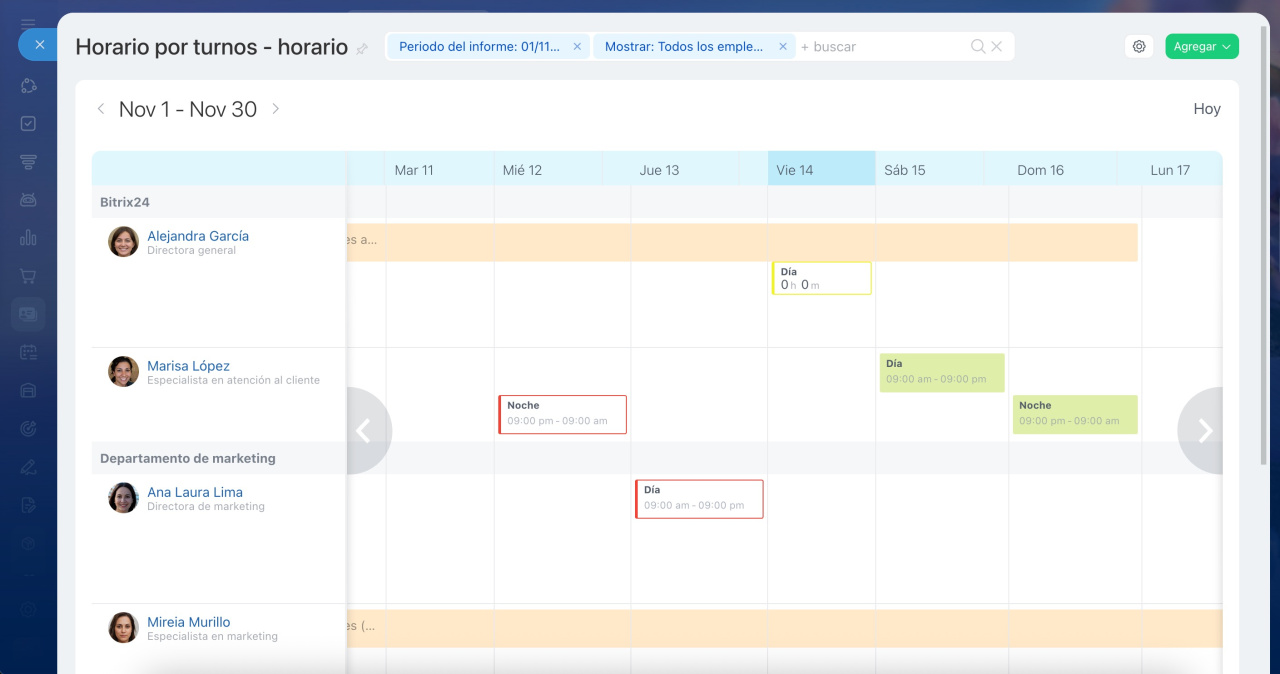Los empleados de diferentes departamentos suelen tener horarios distintos. Crea horarios de trabajo para organizar y gestionar el tiempo laboral de tu empresa de manera eficiente.
Contenido del artículo:
Accede a Empleados > Tiempo y reportes > Horarios de trabajo > Agregar un horario y selecciona el tipo de horario que necesites.
Horario fijo
El horario fijo permite controlar de cerca el tiempo de trabajo de los empleados y supervisar posibles incumplimientos. Es ideal si los salarios en tu empresa se calculan según las horas efectivamente trabajadas por cada empleado.
Configuración:
- Selecciona Fijo como tipo de horario.
- Especifica un título o utiliza el predeterminado.
- Define el período de reporte: mes, semana, dos semanas o trimestre.
- Selecciona los empleados o departamentos para este horario. Si necesitas excluir a alguien, añádelo a la lista de excepciones.
- Establece los días laborales, horas de trabajo y duración de los descansos. La duración total se calculará automáticamente.
- Selecciona los días festivos y fines de semana. Usa el botón de configuración para elegir el país cuyos días festivos se considerarán no laborables. También puedes añadir otros días libres.
-
Configura los parámetros de control del tiempo de trabajo.
Control del tiempo de trabajo y restricciones - Guarda los cambios.
Horario flexible
Con el horario flexible, los empleados pueden registrar su entrada y salida en cualquier momento. La duración de un día laboral puede superar las 24 horas.
Configuración:
- Selecciona Flexible como tipo de horario.
- Especifica un título o utiliza el predeterminado.
- Define el período de reporte: mes, semana, dos semanas o trimestre.
- Selecciona los empleados o departamentos para este horario. Si necesitas excluir a alguien, añádelo a la lista de excepciones.
- Configura los dispositivos desde los que los empleados pueden gestionar su jornada laboral.
- Guarda los cambios.
Horario por turnos
Un horario por turnos organiza a los empleados en rotaciones, definiendo bloques de tiempo específicos para iniciar y finalizar su jornada laboral.
Configuración:
- Selecciona Turnos como tipo de horario.
- Especifica un título o utiliza el predeterminado.
- Define el período de reporte: mes, semana, dos semanas o trimestre.
- Selecciona los empleados o departamentos para este horario. Si necesitas excluir a alguien, añádelo a la lista de excepciones.
- En Horas laborales, haz clic en Agregar turno y especifica el horario de trabajo y la duración del descanso. La duración total se calculará automáticamente.
-
Configura los parámetros de control del tiempo de trabajo.
Control del tiempo de trabajo y restricciones - Guarda los cambios.
Para asignar empleados a los turnos creados:
- Haz clic en Menú (≡) > Horario junto al horario requerido.
- Coloca el cursor sobre el día y la hora necesarios y haz clic en "+".
- Para eliminar un turno agreago por error, haz clic en Tres puntos (...) > Eliminar turno.
Colores de los turnos:
- Verde: turnos programados.
- Rojo: el empleado no asistió al turno.
- Amarillo: el empleado registró su entrada antes del inicio del turno. El supervisor debe aprobar estos cambios; de lo contrario, el tiempo trabajado no se contabilizará.
Resumen
- Crea horarios de trabajo en Bitrix24 para gestionar eficientemente el tiempo laboral.
- Accede a Empleados > Tiempo y reportes > Horarios de trabajo > Agregar un horario y selecciona el tipo de horario adecuado.
- Los tipos disponibles son: fijo, flexible y por turnos.
- Cada tipo se adapta a diferentes necesidades, desde control estricto hasta mayor flexibilidad o rotaciones.